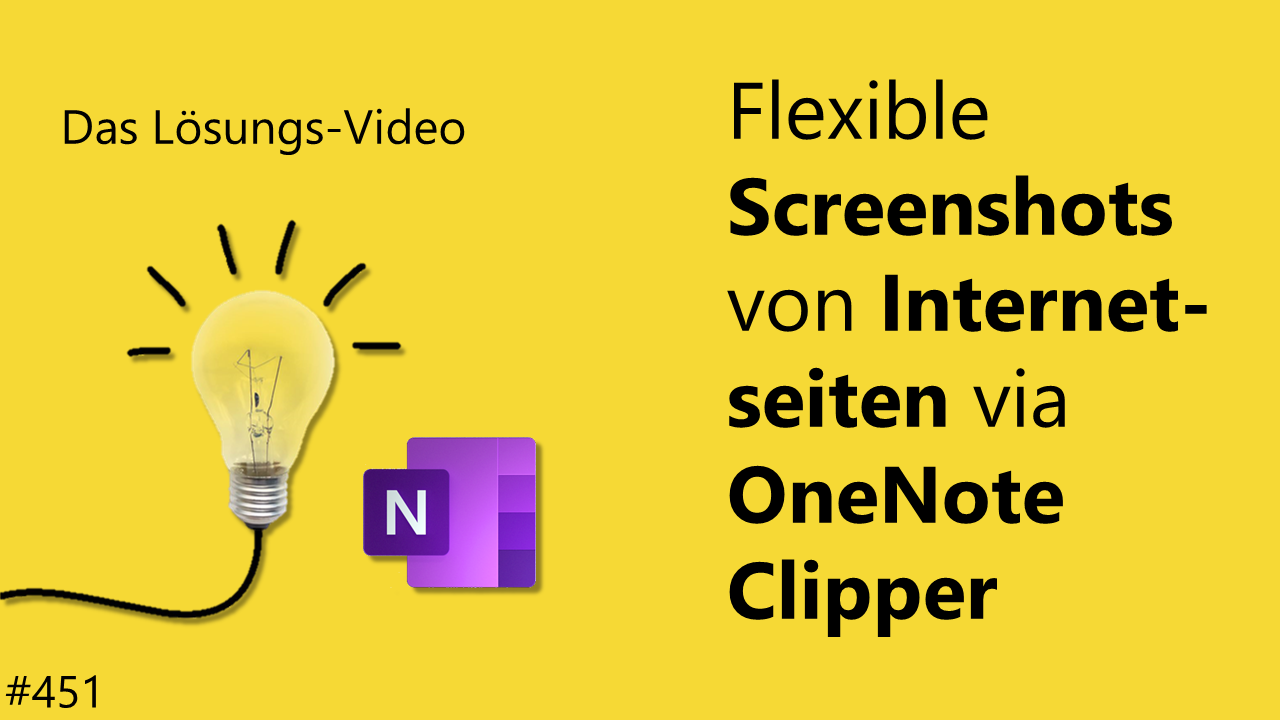Wird auf einer OneNote-Seite beispielsweise ein Screenshot eingefügt und dort mithilfe der Zeichentools etwas markiert? Dann bloß nichts mehr verschieben oder die Größe ändern, da sonst alles durcheinander kommt. Dass dies auch anders geht, zeigen Markus Hahner und Kai Schneider.